PS如何制作喷溅效果?
溜溜自学 平面设计 2023-06-09 浏览:474
大家好,我是小溜,PS里面可以进行制作炫酷的特效,其中效果图为比较常见的喷溅实物特效非常的受欢迎,那么PS如何制作喷溅效果呢?制作方法有很多,这里介绍的方法也比较实用的方法。

工具/软件
硬件型号:微软Surface Laptop Go
系统版本:Windows7
所需软件:PS 2016
方法/步骤
第1步
效果图为比较常见的喷溅实物特效,制作方法有很多,这里介绍的方法也比较实用,过程:先把要加喷溅的实物局部删除或涂上背景色;然后添加蒙版,用喷溅画笔等涂出喷溅效果;后期再对局部细化即可。 最终效果


第2步
按Ctrl + T 对复制的色块变形,拉长一点,覆盖半只鞋子。
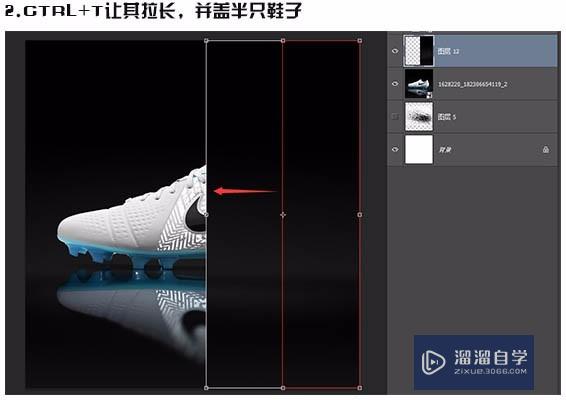
第3步
加图层蒙版,并用渐变(不透明到透明)进行过渡处理。然后把鞋子图层复制一层,副本图层和复制的色块图层合并。
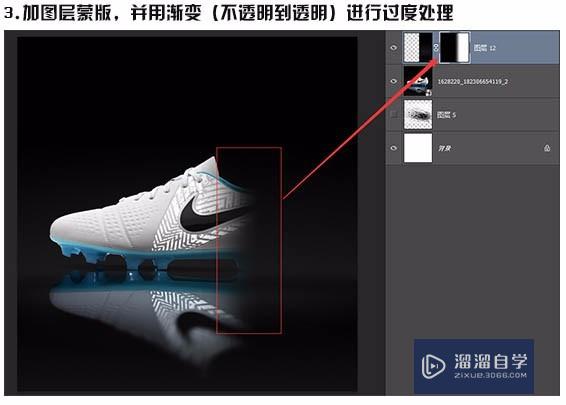
第4步
把下图所示的墨迹素材定义成画笔,然后给鞋子图层添加蒙版,用刚才定义的画笔在蒙版上涂出喷溅效果。顺便把LOGO抠出来。

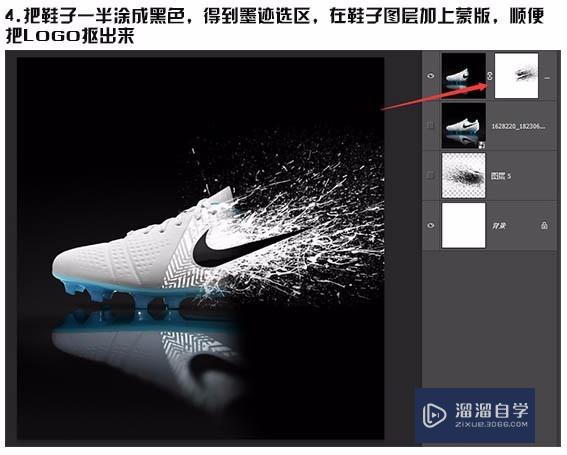
第5步
在LOGO周边加一些黑色的墨迹,使其与球鞋更柔和。

第6步
以相同的方式在LOGO上面添加白色,让其更加融入,逼真。

第7步
把之前做的样式分类,另外把白色改成灰色,这样可以更好的融入倒影中。
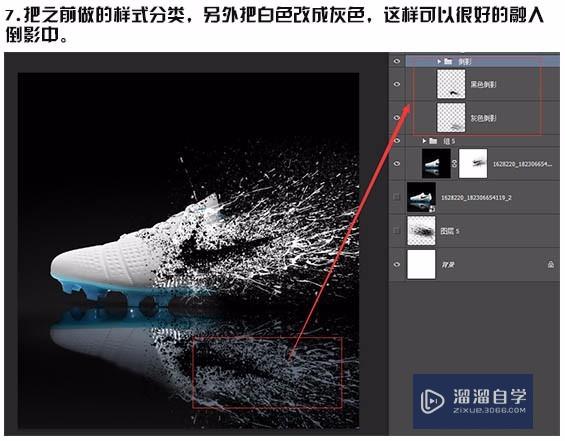
第8步
最终效果:

注意/提示
本次分享是“PS如何制作喷溅效果?”内容就这些啦,如果觉得图文不详细的话,可以点击这里观看【PS免费视频教程】。
相关文章
距结束 06 天 08 : 28 : 43
距结束 01 天 20 : 28 : 43
首页






